Dit is de Axis-bodycamoplossing
De Axis-bodycamoplossing bestaat uit Axis-bodycams, Axis-dockingstations, Axis-systeemcontrollers en een contentbestemming. AXIS Body Worn Manager is de webtoepassing waar u uw bodycamsysteem kunt configureren en beheren.
AXIS Body Worn Assistant is een toepassing voor mobiele apparaten die rechtstreeks verbinding maakt met de bodycam en u bijvoorbeeld opgenomen videobeelden laat bekijken.
Een optionele RFID-lezer kan op de systeemcontroller worden aangesloten. Hiermee kan de cameragebruiker elke beschikbare bodycam zelf toewijzen door gebruik te maken van zijn zelftoewijzingstag.
Wanneer u de camera in het dockingstation plaatst, laadt het dockingstation de batterij van de camera op en maakt de camera verbinding met het systeem. De systeemcontroller brengt vervolgens naadloos alle gegevens van de camera over naar een contentbestemming naar keuze. De systeemcontroller houdt ook de camera's up-to-date met de nieuwste firmware en instellingen en hij bewaakt de prestaties van de Axis-bodycamoplossing.
Het systeem wordt ondersteund door verschillende typen contentbestemmingen. Denk bijvoorbeeld aan bewijsmanagementsystemen (EMS), videomanagementsystemen (VMS) en mediaservers. U kunt de bodycamintegratie-API gebruiken om te integreren met een VMS of EMS van derden. Ga naar www.axis.com/developer-community-intro om lid te worden van de Axis Developer Community en toegang te krijgen tot de documentatie voor de bodycamintegratie-API.
Wat is er nieuw in de nieuwste release?
- Flexibiliteit op het gebied van offloading
- Grote systemen met systeemcontrollers op verschillende locaties bieden de cameragebruiker de mogelijkheid om tijdens een dienst overal een camera te docken. Het systeem zorgt ervoor dat alle opnamen veilig worden overgedragen wanneer tussen verschillende systeemcontrollers wordt geschakeld, zelfs voordat een offload is voltooid. Dit biedt de cameragebruiker betere flexibiliteit om bijvoorbeeld tijdens het offloaden op elk gewenst moment op een alarm te reageren en de camera mee te nemen. Vervolgens kan hij het offloaden op elke systeemlocatie voltooien.
- Systeemback-up en herstel
- De systeemback-up slaat al uw configuraties op. Hiermee kunt u een bodycamsysteem herstellen in het onwaarschijnlijke geval dat de systeemcontroller op basis waarvan het systeem oorspronkelijk is gemaakt, een storing heeft. De back-up wordt om de 24 uur bijgewerkt. Zie Systeemherstel voor meer informatie.
- Email notifications (E-mailmeldingen)
- U kunt e-mails van het bodycamsysteem ontvangen die u melden als de verbinding met de contentbestemming is verbroken, als de verbinding met de extensiesysteemcontroller is verbroken, als de opslag van de systeemcontroller bijna vol is of als de synchronisatie met de systeemback-up is mislukt. De meldingen helpen om de tijd te reduceren die wordt besteed aan het bewaken van de systeemprestaties. Zie Email notifications (E-mailmeldingen) voor meer informatie. Deze functie vereist toegang tot Cloudextensies.
- Verbeterd overzicht van de systeemstatus
- Het Dashboard (Dashboard)
 geeft u een beter overzicht van uw apparaten en de systeemprestaties. Het wijst ook op eventuele problemen die aandacht vereisen. Als er problemen zijn, geeft de pagina u gemakkelijke toegang en hulp om het probleem te verhelpen.
geeft u een beter overzicht van uw apparaten en de systeemprestaties. Het wijst ook op eventuele problemen die aandacht vereisen. Als er problemen zijn, geeft de pagina u gemakkelijke toegang en hulp om het probleem te verhelpen. - Periodieke herinnering bij opname
- De camera trilt periodiek tijdens het opnemen ter herinnering en ter geruststelling voor de cameragebruiker. U kunt een voorkeursinterval voor de periodieke herinnering selecteren of deze volledig uitzetten in het cameraprofiel.
Aan de slag
De aanbevolen workflow voor het installeren en configureren van uw systeem is:
Open AXIS Body Worn Manager en configureer systeeminstellingen. Zie Voor de eerste keer toegang krijgen tot AXIS Body Worn Manager
Een camera toewijzen aan een gebruiker als u gebruikmaakt van vaste cameratoewijzing. Zie Setup van zelftoewijzende cameratoewijzing uitvoeren als u gebruikmaakt van zelftoewijzende cameratoewijzing.
Het is mogelijk om meer dan 40 camera's aan uw systeem toe te voegen door meer systeemcontrollers toe te voegen. De extensiesysteemcontrollers worden instanties van het bestaande systeem. Alle instellingen worden van het systeem overgenomen naar de extensiesysteemcontrollers. De gebruikers en camera's die worden toegevoegd aan de extensiesysteemcontroller, worden beheerd via AXIS Body Worn Manager. Zie Het systeem uitbreiden voor informatie over hoe u uw systeem kunt uitbreiden door meer systeemcontrollers toe te voegen.
Uw systeem installeren
U heeft deze hardwarecomponenten nodig om een bodycamsysteem te installeren:
- Systeemcontroller(s)
- Dockingstation(s)
- Bodycam(s)
- Een computer
- Optionele RFID-lezer voor zelftoewijzende cameratoewijzing.
- Netwerkkabels
- Het gebruik van een noodstroomvoeding (UPS) is ook aanbevolen om te voorkomen dat het systeem onverwacht uitvalt.
Sluit de systeemcontroller aan op uw netwerk.
Sluit de dockingstations aan op de poorten voor dockingstations op de systeemcontroller.
Optioneel sluit u de RFID-lezer aan op de USB-connector van de systeemcontroller.
Sluit een computer aan op hetzelfde netwerk als de systeemcontroller.
Zet de apparaten aan.
Dock de camera's.
Ga door naar Voor de eerste keer toegang krijgen tot AXIS Body Worn Manager
Uw systeem configureren
Voor de eerste keer toegang krijgen tot AXIS Body Worn Manager
- Gebruik AXIS IP Utility versie 4.14 of later.
- Voordat u start, zorgt u ervoor dat u beschikt over de:
nieuwste firmware die beschikbaar is. U kunt deze downloaden op axis.com.
verbindingsbestand voor de contentbestemming. Zie Contentbestemmingen.
De systeemcontroller op uw netwerk zoeken:
Ga naar axis.com/support/downloads en download AXIS IP Utility.
Start AXIS IP Utility.
Gebruik het serienummer, dat u kunt vinden aan de onderkant van de systeemcontroller, om de systeemcontroller te vinden in de lijst.
In de lijst met zoekresultaten dubbelklikt u op uw systeemcontroller. AXIS Body Worn Manager wordt geopend in uw browser.
Volg de wizard voor setup van het systeem:
Selecteer Create a new system (Een nieuw systeem maken) als u een setup met één systeemcontroller configureert of als u de eerste systeemcontroller configureert in een setup met meerdere systeemcontrollers. Selecteer Extend an existing system (Een bestaand systeem uitbreiden) als u meer systeemcontrollers wilt toevoegen aan uw bestaande systeem. In deze stap kunt u ook uw voorkeurstaal kiezen voor het bodycamsysteem.
Maak een beheerdersaccount. Uw beheerdersgebruikersnaam is
root.Installeer de nieuwste firmware. Download de nieuwste firmware op axis.com.
De System restore key (Systeemherstelsleutel) is een belangrijke beveiligingsfunctie. Het bodycamsysteem vereist een systeemherstelsleutel voor bepaalde bewerkingen. Denk bij bewerkingen bijvoorbeeld aan het opnieuw tot stand brengen van de verbinding tussen het bodycamsysteem en de bestaande camera's na het vervangen van een systeemcontroller die het heeft laten afweten.
De Super admin passphrase (Wachtwoordzin voor hoofdbeheerder) biedt extra beveiliging voor het bodycamsysteem. Voor systeemkritische acties, bijvoorbeeld het herstellen van het systeem, is verificatie met de wachtwoordzin voor de hoofdbeheerder vereist. Deze is ook vereist bij het ontgrendelen van een camera die om beveiligingsredenen is vergrendeld en niet kan worden gebruikt in het systeem. De wachtwoordzin kan niet worden gewijzigd.
Download de System restore key (Systeemherstelsleutel) naar uw computer en bewaar deze op een veilige locatie.
Geef uw bodycamsysteem een naam. Dit maakt het gemakkelijker om het te identificeren in uw contentbestemming en in verschillende cloudservices of wanneer u e-mailmeldingen ontvangt over kritische systeemgebeurtenissen. U kunt de systeemnaam wijzigen onder Settings (Instellingen) in AXIS Body Worn Manager.
Configureer netwerkinstellingen.
Datum en tijd. Het juist instellen van de tijd is om meerdere redenen van cruciaal belang. Zie Datum en tijd aanpassen voor informatie.
Cloudextensies. Het bodycamsysteem wordt geleverd met een reeks standaardfuncties. De cloudextensies zijn een reeks aanvullende cloudgebaseerde mogelijkheden die u bijvoorbeeld verbeterde prestaties van locatiegegevens bieden. U kunt op elk gewenst moment ervoor kiezen om cloudextensies in te schakelen in AXIS Body Worn Manager. Eenmaal ingeschakeld, kunnen cloudextensies echter niet worden uitgezet zonder het systeem te resetten. Zie Cloudextensies voor meer informatie.
Het verbindingsbestand verbindt het bodycamsysteem met de contentbestemming. De contentbestemming is waar uw opnamen en metadata worden opgeslagen en beheerd. Het bodycamsysteem wordt vastgezet op een contentbestemming zodra het ermee is verbonden. Om over te schakelen naar een andere contentbestemming, moet u het bodycamsysteem eerst resetten. Zie Contentbestemmingen voor meer informatie.
Selecteer de lichtnetfrequentie die in uw regio wordt gebruikt. Met de juiste frequentie is er minder beeldflikkering. De Amerikaanse regio's gebruiken meestal 60 Hz. De rest van de wereld gebruikt meestal 50 Hz. Als u niet zeker weet wat de lichtnetfrequentie van uw regio is, neemt u contact op met de lokale instanties.
U kunt op twee manieren camera's aan gebruikers toewijzen. Met Fixed (Vast) voor vaste cameratoewijzing wordt iedere gebruiker handmatig toegewezen aan een specifieke camera. Met Self-assign (Zelf toewijzen) tikt de cameragebruiker op een zelftoewijzingstag op een op het systeem aangesloten RFID-lezer om een beschikbare camera op te pikken. Het is niet mogelijk om tussen Fixed (Vast) en Self-assign (Zelf toewijzen) te schakelen zonder het systeem te resetten. Zie Cameratoewijzing voor meer informatie.
AXIS Body Worn Manager openen
Open een browser en voer het IP-adres of de hostnaam van de systeemcontroller in.
Zie Voor de eerste keer toegang krijgen tot AXIS Body Worn Manager als u niet weet wat het IP-adres is.
Voer de gebruikersnaam
rooten uw beheerderswachtwoord in.AXIS Body Worn Manager wordt geopend in uw browser.
Contentbestemmingen
De contentbestemming bewaart en beheert uw opnamen en metadata. Een contentbestemming is bijvoorbeeld een bewijsmanagementsysteem (EMS), een videomanagementsysteem (VMS) of een mediaserver. De Axis-bodycamoplossing ondersteunt een aantal verschillende contentbestemmingen.
Ze vereisen allemaal een verbindingsbestand om te integreren met het Axis-bodycamsysteem. Het verbindingsbestand wordt gegenereerd in uw contentbestemming. Voor informatie over het genereren van het verbindingsbestand raadpleegt u de Help voor gebruikers in uw contentbestemming.
Voor de verbinding met de contentbestemming is ook vereist dat de netwerkcommunicatie goed werkt. Denk hierbij bijvoorbeeld aan proxy-, firewall- en antivirusconfiguratie.
Verbinding maken met AXIS Camera Station
Ga naar de AXIS Camera Station Integrator Guide voor hulp bij het integreren van een Axis-bodycamsysteem met AXIS Camera Station.
Verbinding maken met AXIS Case Insight
Ga naar de AXIS Case Insight System Integrator Guide voor hulp bij het integreren van een Axis-bodycamsysteem met AXIS Case Insight.
Firmware 10.2.0.3 of later is vereist om verbinding te maken met AXIS Case Insight.
Integreren met toepassingen van derden
Ga naar bodycamintegraties voor hulp bij het integreren met toepassingen van derden.
- Het bodycamsysteem pusht wijzigingen naar de contentbestemming, bijvoorbeeld wanneer u een gebruiker toevoegt, verwijdert of wijzigt of wanneer u een cameranaam wijzigt. Dit type communicatie is eenrichtingsverkeer (eenweg), wat betekent dat de contentbestemming geen overeenkomstige wijzigingen naar het bodycamsysteem pusht.
- U moet verbinding maken met een contentbestemming voordat u het bodycamsysteem kunt gebruiken.
- Het wordt aanbevolen om het verbindingsbestand van uw computer te verwijderen nadat u verbinding heeft gemaakt met de contentbestemming.
- Het bodycamsysteem wordt vastgezet op een contentbestemming zodra het ermee is verbonden. Om over te schakelen naar een andere contentbestemming, moet u het bodycamsysteem eerst resetten.
- Verwijder of reset nooit de contentbestemming voordat u het bodycamsysteem heeft gereset. Reset altijd eerst het bodycamsysteem. Als u eerst de contentbestemming verwijdert of reset, kunnen opnamen op camera's of in de systeemcontrollers blijven staan, wat verhindert dat u het bodycamsysteem kunt resetten. Dit is een beveiligingsfunctie die ervoor zorgt dat al het bewijsmateriaal wordt geüpload naar de contentbestemming.
Opnamen koppelen aan een gebruiker in AXIS Case Insight
Een naar AXIS Case Insight overgebrachte opname is nu gekoppeld aan een gebruiker. De AXIS Case Insight-gebruiker komt overeen met de persoon die de camera draagt.
Dit maakt het gemakkelijker om door een specifieke persoon gemaakte opnamen te zoeken en te verzamelen, bijvoorbeeld bij het aanmaken van een zaak.
Zie Een gebruiker maken voor informatie over het koppelen van opnamen aan een gebruiker in AXIS Case Insight.
Systeemback-up
De systeemback-up slaat al uw configuraties op. Hiermee kunt u een bodycamsysteem herstellen in het onwaarschijnlijke geval dat de systeemcontroller op basis waarvan het systeem oorspronkelijk is gemaakt, een storing heeft. De back-up omvat alle gebruikers, cameraprofielen, cameratoewijzingen en systeeminstellingen. De back-up wordt automatisch om de 24 uur bijgewerkt. System backup (Systeemback-up) is beschikbaar op systemen met meer dan één systeemcontroller.
De systeemback-up configureren:
Ga naar Settings (Instellingen) > System backup (Systeemback-up).
Klik op Configure (Configureren).
Selecteer System controller backup (Back-up van systeemcontroller).
Selecteer de extensiesysteemcontroller waarop u de back-up wilt opslaan.
Klik op Save (Opslaan).
- De back-up omvat geen opgenomen bewijsmateriaal.
- Het wordt aanbevolen om de back-upsysteemcontroller fysiek te labelen. Dit is uw manier om deze te identificeren in het onwaarschijnlijke geval dat de systeemcontroller op basis waarvan het systeem oorspronkelijk is gemaakt, een storing heeft.
Zie Een systeem met meer dan één systeemcontroller herstellen als u een systeem wilt herstellen.
U kunt een systeemmelding ontvangen als het synchroniseren met de systeemback-up mislukt. Zie Email notifications (E-mailmeldingen).
Over cameraprofielen
Gebruik Camera profiles (Cameraprofielen) om dezelfde camera-instellingen toe te passen op een groep gebruikers. U kunt bijvoorbeeld verschillende profielen maken voor de dag- en nachtdiensten. Aan nieuwe gebruikers wordt een standaard cameraprofiel toegewezen.
| Camera-instellingen | Subinstelling | Beschrijving |
|---|---|---|
| Recording activation (Opnameactivering) | Kies of u de opname wilt starten door gebruik te maken van een Single click (Enkele klik) of Double click (Dubbelklikken) op de knop aan de voorkant. | |
| Fall detection (Valdetectie) | Zet dit aan om een opname te starten wanneer de camera een val detecteert. | |
| Front recording indicator (Opname-indicator voorzijde) | — | Kies of u de opname-indicator aan de voorzijde
wilt tijdens het opnemen. Wanneer de AXIS TW1201 Mini Cube Sensor is aangesloten, wordt dit gedrag toegepast op de opname-indicator aan de voorzijde van de mini cube-sensor. |
| Notification (Melding) | — | Kies camerafeedback voor het starten en stoppen van opnamen:
|
| Periodic recording reminder (Periodieke opnameherinnering) | — | De camera trilt periodiek tijdens het opnemen ter herinnering en ter geruststelling. Kies een gewenst interval voor de periodieke herinnering of schakel deze uit. |
| Allow silent mode (Stille modus toestaan) | — | Staat de cameragebruiker toe om het display, de opname-indicator aan de voorzijde, het piepen en het trillen aan of uit te zetten. |
| Allow audio recording off (Audio-opname toestaan uit) | — | Staat de cameragebruiker toe om de microfoon tijdens het opnemen uit te zetten. |
| AXIS TW1201 Mini Cube Sensor | Beschrijving |
|---|---|
| Disable main camera front button (Knop aan de voorkant van de camera uitschakelen) | Schakelt de knop aan de voorkant van de hoofdbodycam uit (wordt gebruikt om opnamen te starten en te stoppen) wanneer de mini cube-sensor is aangesloten. Selecteer deze optie als u alleen de opnameknop op de mini cube-sensor wilt gebruiken. |
| AXIS Body Worn Assistant-instellingen | Beschrijving |
|---|---|
| Allow access to recordings (Toegang tot opnamen toestaan) | Kies of het voor de cameragebruiker al dan niet is toegestaan om opnamen te bekijken in AXIS Body Worn Assistant. |
| Opname-instellingen | Subinstelling | Beschrijving |
|---|---|---|
| Resolution (Resolutie) | — | Kies tussen een beeldresolutie van 1080p en 720p. |
| Text overlay (Tekstoverlay) | — | Selecteer de gegevens die in de tekstoverlay moeten worden ingesloten. De User ID (Gebruikers-ID) wordt ingevoerd wanneer u een gebruiker maakt. Location data (Locatiegegevens) geeft de beginpositie voor een opname weer. |
| Audio (Audio) | Zet dit aan om audio op te nemen. | |
| Optimize for post processing (Optimaliseren voor nabewerking) | Neem audio op in onbewerkte indeling met dubbele audiokanalen. Dit resulteert in een hogere bitsnelheid. | |
| Pre-buffer (Pre-buffer) | Zorgt ervoor dat de hele gebeurtenis wordt opgenomen door opnametijd toe te voegen voordat de opname wordt gestart. De pre-buffer heeft een speciale ruimte in de cameraopslag. Bij gebruik van de maximale resolutie 1080p in zeer complexe scènes met veel beweging of bij weinig licht kan het geheugen van de pre-buffer vol raken, wat resulteert in een iets kortere pre-buffertijd dan geconfigureerd. | |
| Length (Lengte) | De pre-buffertijd in seconden. | |
| Audio (Audio) | Zet dit aan om audio in te sluiten in de pre-buffer. | |
| Location data (Locatiegegevens). Assisted GNSS (ephemeris) enabled (Ondersteunde GNSS (efemeride) ingeschakeld) | — | Leg de geografische positie van de camera vast wanneer en waar een opname wordt gestart en gestopt, als de camera een GPS-signaal heeft. Zet locatiegegevens voor gebruik binnenshuis uit. Locatiegegevens doen het stroomverbruik toenemen. |
Een cameraprofiel maken
Ga naar Camera profile (Cameraprofiel) en selecteer een van de vooraf geconfigureerde cameraprofielen.
Bewerk de cameraprofielnaam.
Bewerk de Camera settings (Camera-instellingen).
Bewerk de Recording settings (Opname-instellingen).
Sluit het Camera profile (Cameraprofiel) om op te slaan.
Voorbeeld - Camera-instellingen voor gebruikersgroep 1 en Voorbeeld - Camera-instellingen voor gebruikersgroep 2 laten zien hoe verschillende camera- en opname-instellingen kunnen worden gebruikt om cameraprofielen voor specifieke behoeften te maken.
Voorbeeld - Camera-instellingen voor gebruikersgroep 1
Voor een gebruikersgroep zijn de volgende behoeften geïdentificeerd:
Een maximale beeld- en audiokwaliteit realiseren.
Gebeurtenissen (videobeelden en audio) opnemen die gebeurden tijdens de 90 seconden voordat de opnameknop (knop aan de voorkant) werd ingedrukt.
Gegevens opnemen die de locatie weergeven waar de opname plaatsvond.
De cameragebruiker in staat stellen om te werken zonder te worden gedetecteerd door de cameragebruiker toe te staan om alle camerafeedback (led, geluid, trillen) uit te zetten.
De cameragebruiker toestaan om de microfoon tijdens het opnemen uit te zetten.
De onderstaande tabel geeft de opname- en camera-instellingen weer die voldoen aan de hierboven vermelde behoeften.
| Behoefte | Opname-instellingen | Camera-instellingen |
|---|---|---|
| Maximale beeld- en audiokwaliteit | Resolution (Resolutie): 1080p Audio (Audio): On (Aan) Selecteer Optimized for post-process (Geoptimaliseerd voor nabewerking)(1) | |
| Opnemen voordat u op de knop drukt | Pre-buffer (Pre-buffer)(2): On (Aan) Length (Lengte): 90s Audio (Audio): On (Aan) | |
| Locatiegegevens opnemen | Location data (Locatiegegevens)(3): On (Aan) | |
| Werken zonder te worden gedetecteerd | Selecteer Allow silent mode (Stille modus toestaan) | |
| De microfoon uitzetten tijdens het opnemen | Selecteer Allow audio recording off (Audio-opname toestaan uit) |
- Schakelt dubbele audiokanalen in, waardoor de opname wordt geoptimaliseerd voor verwerking in onbewerkte indeling. Dit resulteert in een iets hogere bitsnelheid.
- De pre-buffer heeft een speciale ruimte in de cameraopslag. Bij gebruik van de maximale resolutie 1080p in zeer complexe scènes met veel beweging of bij weinig licht kan het geheugen van de pre-buffer vol raken, wat resulteert in een iets kortere pre-buffertijd dan geconfigureerd in AXIS Body Worn Manager.
- Location data (Locatiegegevens) is alleen voor buitengebruik. Het wordt aanbevolen om Location data (Locatiegegevens) uit te zetten voor binnengebruik.
Voorbeeld - Camera-instellingen voor gebruikersgroep 2
Voor een gebruikersgroep zijn de volgende behoeften geïdentificeerd:
Gebruikers toestaan om tijdens een lange dienst continu videobeelden en audio op te nemen door opslag en batterijlading te besparen.
Mensen helpen te begrijpen dat ze worden gefilmd (door ervoor te zorgen dat de camera altijd aangeeft dat hij bezig is met opnemen).
De cameragebruiker toestaan om de microfoon tijdens het opnemen uit te zetten.
De onderstaande tabel geeft de opname- en camera-instellingen weer die voldoen aan de hierboven vermelde behoeften.
| Behoefte | Opname-instellingen | Camera-instellingen |
|---|---|---|
| Continu opnemen | Resolution (Resolutie): 720p Audio (Audio): On (Aan) Deselecteer Optimize for post processing (Optimaliseren voor nabewerking) Location data (Locatiegegevens)(1): Off (Uit) | |
| Weergeven dat de camera bezig is met opnemen | Deselecteer Allow silent mode (Stille modus toestaan) | |
| De microfoon uitzetten tijdens het opnemen | Selecteer Allow audio recording off (Audio-opname toestaan uit) |
- Location data (Locatiegegevens) is alleen voor buitengebruik. Het wordt aanbevolen om Location data (Locatiegegevens) uit te zetten voor binnengebruik.
Een gebruiker maken
Een bodycamgebruiker in het systeem is de koppeling tussen een opname en de persoon die een bodycam gebruikt.
Een gebruiker maken:
Ga naar Users (Gebruikers).
Klik op
 om een nieuwe gebruiker toe te voegen.
om een nieuwe gebruiker toe te voegen.Gebruikersgegevens invoeren:
Naam van de gebruiker.
De unieke ID van de gebruiker binnen de organisatie. Deze ID kan in de overlay worden weergegeven.
Optioneel voert u de gebruikersnaam voor AXIS Case Insight in.
- Opmerking
- Deze optie wordt alleen weergegeven als u AXIS Case Insight gebruikt.
- Wanneer u het e-mailadres van een gebruiker als gebruikersnaam invoert, wordt in AXIS Case Insight een overeenkomstige gastgebruiker gemaakt. Deze gastgebruiker heeft geen toegang tot opgenomen bewijsmateriaal in het systeem. De toegangsrechten voor de gebruiker worden beheerd in AXIS Case Insight.
- U kunt de gebruikersnaam voor een bestaande gebruiker niet invoeren of wijzigen. Om dit te doen, moet u de gebruiker verwijderen en deze opnieuw toevoegen.
Een Camera profile (Cameraprofiel) kiezen
Klik op Add user (Gebruiker toevoegen).
Bodycamgebruikers importeren
Het bodycamsysteem staat toe om uw bodycamgebruikers te importeren vanuit een (door komma's gescheiden) CSV UTF-8-bestand. Dit is de meest efficiënte manier om nieuwe gebruikers toe te voegen en ook om gebruikersnamen en cameraprofielen bij te werken voor bestaande bodycamgebruikers met een gebruikers-ID.
Bodycamgebruikers importeren:
Ga naar Users (Gebruikers).
Open het contextmenu en klik op Import users (Gebruikers importeren).
Download de CSV-sjabloon, die de juiste indeling voor de gebruikers en gebruikers-ID's weergeeft.
Voer de gebruikers en gebruikers-ID's in het CSV-bestand in.
Klik op Select CSV file (CSV-bestand selecteren) en selecteer het bestand dat u heeft gemaakt.
Los eventuele conflicten op die in het statusvenster worden weergegeven. Klik vervolgens op Import (Importeren).
Camera's toevoegen
Dock de camera die u wilt toevoegen aan uw systeem. Alle cameraleds knipperen met oranje licht.
Ga naar Devices (Apparaten).
In de cameralijst klikt u op New (Nieuw).
In de lijst Add cameras (Camera's toevoegen) selecteert u de camera('s) die u wilt toevoegen. Klik op Add (Toevoegen). Alle leds stoppen met knipperen wanneer de camera succesvol is toegevoegd, wat enkele minuten kan duren.
Cameratoewijzing
Er zijn twee manieren om een camera toe te wijzen aan een gebruiker:
- Fixed camera assignment (Vaste cameratoewijzing)
- De bodycamsysteembeheerder wijst een specifieke camera toe aan de cameragebruiker. De cameragebruiker gebruikt altijd dezelfde bodycam. Zie Een camera toewijzen aan een gebruiker
- Self-assign camera assignment (Zelftoewijzende cameratoewijzing)
- De cameragebruiker tikt op een zelftoewijzingstag op een RFID-lezer die is aangesloten op het systeem. Het systeem wijst vervolgens een beschikbare camera toe aan de gebruiker. Alle leds op de zelf toegewezen camera knipperen groen, wat betekent dat de gebruiker de camera kan loskoppelen van het dockingstation. Zie Setup van zelftoewijzende cameratoewijzing uitvoeren voor setup van zelftoewijzende cameratoewijzing.
Een camera functioneert alleen als een gebruiker eraan is toegewezen. Alle leds knipperen rood wanneer u de camera loskoppelt van het dockingstation om aan te geven dat vóór gebruik een gebruiker moet worden toegewezen aan de camera.
Een camera toewijzen aan een gebruiker
Ga naar Devices (Apparaten).
Open de camera die u wilt toewijzen.
In de lijst Assigned to (Toegewezen aan) selecteert u een gebruiker.
Setup van zelftoewijzende cameratoewijzing uitvoeren
- U krijgt toegang tot de modus voor zelftoewijzende cameratoewijzing via de wizard voor setup van het systeem. Deze is beschikbaar na een systeemreset.
- De voor deze setup vereiste RFID-lezer heet External RFID Card Reader 125kHz + 13.56MHz with NFC (USB).
- Installeer uw RFID-lezer(s) altijd op dezelfde locatie als uw dockingstations.
Om de setup van zelftoewijzende cameratoewijzing uit te voeren, moet u de bodycamgebruiker koppelen met een zelftoewijzingstag:
Sluit de RFID-lezer aan op de systeemcontroller. Wacht totdat de led op de lezer groen brandt, wat ongeveer 15 seconden duurt. De lezer heeft nu de juiste firmware en is klaar voor gebruik.
Koppel de RFID-lezer los van de systeemcontroller.
Sluit dezelfde RFID-lezer aan op de computer die u gebruikt om toegang te krijgen tot AXIS Body Worn Manager.
In AXIS Body Worn Manager gaat u naar Users (Gebruikers).
Selecteer de gebruiker met wie u de zelftoewijzingstag wilt koppelen.
Klik op
 om nieuwe apparatuur te koppelen.
om nieuwe apparatuur te koppelen.Klik op Pair (Koppelen) (zelftoewijzingstag koppelen).
Tik op de zelftoewijzingstag op de RFID-lezer om deze te registreren. Blijf tikken totdat alle stippen blauw worden.
Koppel de RFID-lezer los van de computer.
Sluit dezelfde RFID-lezer aan op de systeemcontroller.
Nu kan de cameragebruiker de tag gebruiken om zelf een bodycam toe te wijzen.
Het systeem uitbreiden
Sluit de nieuwe systeemcontroller aan op hetzelfde netwerk als het bestaande bodycamsysteem.
Krijg toegang tot de nieuwe systeemcontroller. Zie Voor de eerste keer toegang krijgen tot AXIS Body Worn Manager.
Selecteer Extend an existing system (Een bestaand systeem uitbreiden).
Maak een beheerderswachtwoord en klik op OK.
Voer het IP-adres in van de systeemcontroller op basis waarvan u het bodycamsysteem oorspronkelijk heeft gemaakt. Klik op Connect (Verbinden).
Voeg de nieuwe systeemcontroller toe aan het bodycamsysteem. Zie Systeemcontrollers toevoegen.
Systeemcontrollers toevoegen
Installeer de nieuwe systeemcontroller. Zie Het systeem uitbreiden
Ga naar Devices (Apparaten).
In de lijst met systeemcontrollers klikt u op New (Nieuw).
Selecteer in de lijst Add system controllers (Systeemcontrollers toevoegen) de systeemcontroller(s) die u wilt toevoegen. Klik op Add (Toevoegen).
Certificaten
Certificaten verifiëren apparaten op een netwerk en maken versleuteld browsen op internet mogelijk door gebruik te maken van HTTPS. Het wordt aanbevolen om certificaten te gebruiken om veilig verbinding te maken met uw bodycamsysteem.
Veilig verbinding maken met uw bodycamsysteem:
Gebruik uw certificeringsinstantie (CA) om het certificaatondertekeningsverzoek (CSR) te ondertekenen.
Een certificaatondertekeningsverzoek maken
Ga naar Settings (Instellingen) > Certificates (Certificaten).
Klik op Create (Maken).
In Create self-signed certificate (Zelfondertekend certificaat maken) voert u uw waarden in. Klik op Create (Maken).
Open het contextmenu naast het nieuwe certificaat.
Klik op Create signing request (Ondertekeningsverzoek maken).
In Create certificate signing request (Certificaatondertekeningsverzoek maken) klikt u op Create (Maken).
In het dialoogvenster Signing request (Ondertekeningsverzoek) kopieert u de hele tekst en plakt u deze in een bestand met de bestandsnaam
<bestandsnaam>.csr.
U kunt ook een ondertekeningsverzoek maken voor het al bestaande Default (Standaard) (zelfondertekende)certificaat.
Certificaat installeren
Ga naar Settings (Instellingen) > Certificates (Certificaten).
Klik op Install (Installeren).
Klik op Select file (Bestand selecteren) en zoek uw ondertekende certificaat met de bestandsnaam
<bestandsnaam>.crt.Klik op Install (Installeren).
Open het contextmenu naast het certificaat.
Klik op Activate (Activeren).
Het geïnstalleerde certificaat krijgt de naam van het geüploade .crt-bestand min het achtervoegsel. Deze naam moet uniek zijn.
Automatische opnameactivering
In combinatie met de pre-buffer zorgt de automatische opnameactivering ervoor dat het hele incident wordt opgenomen zonder dat de cameragebruiker handmatig een opname hoeft te starten. De opname kan automatisch worden gestart via:
Fall detection (Valdetectie)
Valdetectie triggert automatisch video-opname wanneer de persoon die de camera draagt, valt. In combinatie met de pre-buffer zorgt deze functie ervoor dat het hele incident wordt opgenomen zonder handmatige activering.
Valdetectie aanzetten:
Ga naar Camera profiles (Cameraprofielen).
Open het cameraprofiel dat u wilt bewerken.
Zet Fall detection (Valdetectie) aan.
Unholster-detectie
Een holstersensor detecteert het uitnemen uit de holster om automatisch een video-opname te triggeren. In combinatie met de pre-buffer zorgt deze functie ervoor dat het hele incident wordt opgenomen zonder handmatige activering. Deze functie vereist het koppelen van de gebruiker met een Yardarm-holstersensor.
Unholster-detectie inschakelen:
Zorg ervoor dat de holstersensor is losgekoppeld van zijn voeding.
Ga naar Users (Gebruikers) en selecteer de gebruiker met wie u de holstersensor wilt koppelen.
Klik op
 om nieuwe apparatuur te koppelen.
om nieuwe apparatuur te koppelen.Klik op Pair (Koppelen) (holstersensor koppelen).
Dock de camera (doe een van de volgende dingen, afhankelijk van de methode voor cameratoewijzing):
Fixed camera assignment (Vaste cameratoewijzing): Dock de camera die is toegewezen aan de bodycamgebruiker met wie u de holstersensor wilt koppelen.
Self-assign camera assignment (Zelftoewijzende cameratoewijzing): Zorg ervoor dat een camera is gedockt.
Voer het serienummer van 6 cijfers in dat is te vinden op de holstersensor.
Koppel de camera los van het dockingstation (doe een van de volgende dingen, afhankelijk van de methode voor cameratoewijzing):
Fixed camera assignment (Vaste cameratoewijzing): Koppel de camera los van het dockingstation en wacht totdat hij start. De led voor de bedrijfsstatus brandt groen.
Self-assign camera assignment (Zelftoewijzende cameratoewijzing): Wijs zelf een camera toe, koppel deze los van het dockingstation en wacht totdat hij start. De led voor de bedrijfsstatus brandt groen.
Sluit voeding aan op de holstersensor.
De statusled voor de draadloze verbinding op de camera pulseert geel om weer te geven dat het koppelen is gestart. Wacht totdat de statusled voor de draadloze verbinding op de camera groen brandt, wat een succesvolle koppeling aangeeft (dit kan tot 20 seconden duren). De statusled voor de draadloze verbinding brandt rood als het koppelen is mislukt.
Koppel de voeding van de holstersensor los.
Installeer de holstersensor en neem het apparaat uit de holster om te controleren of het koppelen succesvol was. De led voor opname op de camera moet rood branden.
Dock de camera.
Na het voltooien van het koppelen controleert u de koppelingsstatus voor de holstersensor onder Paired equipment (Gekoppelde apparatuur). De groene status geeft weer dat de koppeling is geregistreerd in het bodycamsysteem.
Om de camera in het dagelijks gebruik aan een holstersensor te koppelen, koppelt u de camera los van het dockingstation en zorgt u ervoor dat deze zich binnen het bereik van de holstersensor bevindt binnen 10 minuten na het loskoppelen van het dockingstation. Onder normale omstandigheden is het bereik 5–10 m (16–33 ft.).
Locatiegegevens opnemen
U kunt Location data (Locatiegegevens) aanzetten om de geografische positie van de camera op te nemen. Als de camera een GPS-signaal heeft, slaat hij zijn positie op wanneer en waar een opname wordt gestart en gestopt. Dit betekent dat de camera voor elke opname tot twee posities kan opslaan. Deze locatiegegevens worden overgebracht naar de contentbestemming en zijn handig bij het beheren van opnamen en het aanleggen van dossiers.
Locatiegegevens zijn alleen voor buitengebruik. Het wordt aanbevolen om Location data (Locatiegegevens) uit te zetten voor binnengebruik.
Locatiegegevens aanzetten:
Ga naar Camera profiles (Cameraprofielen).
Open het cameraprofiel waarvoor u Location data (Locatiegegevens) wilt aanzetten.
Zet Location data (Locatiegegevens) aan.
Verschillende contentbestemmingen kunnen locatiegegevens op verschillende manieren presenteren of gebruiken. Ze kunnen bijvoorbeeld worden gebruikt om opnamen te zoeken of worden weergegeven in een kaart of als bladwijzer voor een opname.
U kunt ook de beginpositie voor een opname opnemen als een overlay in de videobeelden. Om dit te doen, gaat u naar het cameraprofiel en selecteert u Location data (Locatiegegevens) in het gedeelte Text overlay (Tekstoverlay).
Toegang tot opnamen beperken
Met de instelling Allow access to recordings (Toegang tot opnamen toestaan) kunt u beslissen of de cameragebruiker opnamen al dan niet kan bekijken in AXIS Body Worn Assistant. U kunt dit aan- of uitzetten in het cameraprofiel. Toegang tot opnamen uitzetten:
Ga naar Camera profiles (Cameraprofielen).
Open het profiel dat u wilt bewerken.
Deselecteer Allow access to recordings (Toegang tot opnamen toestaan).
Cloudextensies
Het bodycamsysteem wordt geleverd met een reeks standaardfuncties. De cloudextensies vormen een reeks aanvullende cloudmogelijkheden.
Beschikbare cloudextensies zijn:
- Assisted GNSS (ephemeris) (Ondersteunde GNSS (efemeride))
- Verbetert de prestaties van locatiegegevens en helpt om de tijd te verkorten die nodig is om de eerste satellietfix te krijgen.
- Email notifications (E-mailmeldingen)
- De meldingen helpen om de tijd te reduceren die wordt besteed aan het bewaken van de systeemprestaties. Zie Email notifications (E-mailmeldingen) voor meer informatie.
Eenmaal ingeschakeld, kunnen cloudextensies niet worden uitgezet zonder het systeem te resetten.
Cloudextensies aanzetten:
Ga naar Settings (Instellingen) > Cloud (Cloud).
Zet Cloud extensions (Cloudextensies) aan.
Selecteer een Cloud server location (Locatie van cloudserver).
- Om cloudextensies in te schakelen, moet u ook ervoor zorgen dat uw bodycamsysteem toegang heeft tot *.bodyworn.axis.cloud.
- De locatie van de cloudserver is de geografische locatie waar uw gegevens worden opgeslagen. U kunt de locatie van de cloudserver alleen wijzigen door het bodycamsysteem te resetten.
Dit zijn de hostnamen die door bodyworn.axis.cloud worden gebruikt en waartoe het systeem toegang moet hebben bij het uitvoeren van de setup en bij het gebruiken van cloudextensies:
| Wereldwijd, *.bodyworn.axis.cloud | |||
|---|---|---|---|
| Regio | Domein | Poort | Doel |
Wereldwijd | logs.bodyworn.axis.cloud | 443 (HTTPS) | Eindpunt voor het uploaden van gezipte logboeken van systeemcontroller. (Azure Front Door) |
Wereldwijd | flags.bodyworn.axis.cloud | 443 (HTTPS) | API voor functievlaggen. Proxy voor api.flagsmith.com. (Azure Front Door) |
Wereldwijd | agnss.bodyworn.axis.cloud | 443 (HTTPS) | API voor het ophalen van Assisted GNSS-gegevensbestanden (GPS). (Azure Front Door) |
Wereldwijd | api.bodyworn.axis.cloud | 443 (HTTPS) | API voor wereldwijde eindpunten (bijvoorbeeld voor het ophalen van regio's). (Azure Front Door) |
Wereldwijd | dispatchse1-st.axis.com:443 dispatchse1-st.axis.com:80 dispatchse2-st.axis.com:443 dispatchse2-st.axis.com:80 dispatcher-st.axis.com:443 dispatcher-st.axis.com:80 dispatchus1-st.axis.com:443 dispatchus1-st.axis.com:80 dispatchjp1-st.axis.com:443 dispatchjp1-st.axis.com:80 195.60.68.120:443 195.60.68.120:80 195.60.68.121:443 195.60.68.121:80 | 443 (TLS) 80 (TLS) | Regionale onboarding van systeemcontroller. Wordt gebruikt voor het tot stand brengen van vertrouwen en de systeemcontroller te registreren bij een regionale onboardingservice. De systeemcontroller kan proberen om verbindingen tot stand te brengen met elk van deze adressen. Als de systeemcontroller geen verbinding tot stand kan brengen, probeert hij een andere vermelding in de lijst. Dit betekent dat het oké is om verbindingen toe te staan naar slechts een subset, bijvoorbeeld "dispatchse1-st.axis.com:443" en "dispatchus1-st.axis.com:443". Het wordt aanbevolen om verbindingen naar meer dan één toe te staan om redenen van beschikbaarheid van de service. |
Wereldwijd | oakcgi.o3c.axis.com | 443 (HTTPS) | Regionale onboarding van systeemcontroller. Wordt gebruikt om eigenaarsverificatiesleutel op te halen die is vereist voor het registreren van de systeemcontroller bij een regionale onboardingservice. |
| Europa (Duitsland), *.de.bodyworn.axis.cloud | |||
|---|---|---|---|
| Regio | Domein | Poort | Doel |
EU (Duitsland) | logs.de.bodyworn.axis.cloud | 443 (HTTPS) | Eindpunt voor het uploaden van gezipte logboeken van systeemcontroller. (Azure Front Door) |
EU (Duitsland) | flags.de.bodyworn.axis.cloud | 443 (HTTPS) | API voor functievlaggen. Front voor api.flagsmith.com. (Azure Front Door) |
EU (Duitsland) | agnss.de.bodyworn.axis.cloud | 443 (HTTPS) | API voor het ophalen van Assisted GNSS-gegevensbestanden (GPS). (Azure Front Door) |
EU (Duitsland) | device.de.bodyworn.axis.cloud | 443 (HTTPS) | API-eindpunt voor onboarding van systeemcontrollers. Wordt gebruikt voor het initiëren van onboardingsequentie. |
EU (Duitsland) | axisbws-de.azure-devices.net | 443 (HTTPS, WSS) | Eindpunt dat wordt gebruikt voor toepassingscommunicatie tussen systeemcontroller en cloud. (Azure IoT Hub) |
EU (Duitsland) | o3c-01.de.bodyworn.axis.cloud o3c-02.de.bodyworn.axis.cloud | 443 (HTTPS) | Regionale onboarding van systeemcontroller. De systeemcontroller identificeert zichzelf met een vertrouwd certificaat en krijgt Azure IoT Hub-gebruikersgegevens in ruil. |
EU (Duitsland) | noreply@de.mail.bodyworn.axis.com | N.v.t. | E-mailmeldingen worden verstuurd vanaf dit e-mailadres. |
| Noord-Amerika (VS), *.useast.bodyworn.axis.cloud | |||
|---|---|---|---|
| Regio | Domein | Poort | Doel |
VS (oosten) | logs.useast.bodyworn.axis.cloud | 443 (HTTPS) | Eindpunt voor het uploaden van gezipte logboeken van systeemcontroller. (Azure Front Door) |
VS (oosten) | flags.useast.bodyworn.axis.cloud | 443 (HTTPS) | API voor functievlaggen. Front voor api.flagsmith.com. (Azure Front Door) |
VS (oosten) | agnss.useast.bodyworn.axis.cloud | 443 (HTTPS) | API voor het ophalen van Assisted GNSS-gegevensbestanden (GPS). (Azure Front Door) |
VS (oosten) | device.useast.bodyworn.axis.cloud | 443 (HTTPS) | API-eindpunt voor onboarding van systeemcontrollers. Wordt gebruikt voor het initiëren van onboardingsequentie. |
VS (oosten) | axisbws-useast.azure-devices.net | 443 (HTTPS, WSS) | Eindpunt dat wordt gebruikt voor toepassingscommunicatie tussen systeemcontroller en cloud. (Azure IoT Hub) |
VS (oosten) | o3c-01.useast.bodyworn.axis.cloud o3c-02.useast.bodyworn.axis.cloud | 443 (HTTPS) | Regionale onboarding van systeemcontroller. De systeemcontroller identificeert zichzelf met een vertrouwd certificaat en krijgt Azure IoT Hub-gebruikersgegevens in ruil. |
VS (oosten) | noreply@useast.mail.bodyworn.axis.com | N.v.t. | E-mailmeldingen worden verstuurd vanaf dit e-mailadres. |
Email notifications (E-mailmeldingen)
U kunt e-mails van het bodycamsysteem ontvangen die u de volgende kritische gebeurtenissen melden:
Verbinding met contentbestemming verbroken
Verbinding met extensiesysteemcontroller verbroken
Opslagruimte van systeemcontroller is laag
Kan systeemback-up niet synchroniseren
Systeemmeldingen aanzetten:
Go to Settings (Instellingen) > Email notifications (E-mailmeldingen).
Voer uw e-mailadres in.
Optioneel selecteert u Send a test email to verify the address (Stuur een test-e-mail om het adres te verifiëren).
Klik op Set (Instellen).
Als u geen meldingen meer wilt ontvangen, verwijdert u het e-mailadres en klikt u op Set (Instellen).
- De functie Email notifications (E-mailmeldingen) vereist toegang tot cloudextensies.
- Om e-mailmeldingen naar meer dan één persoon te sturen, gebruikt u een mailinglijst.
Gebruikers beheren
Een camera overbrengen naar een andere gebruiker
Het toewijzen van een camera aan een andere gebruiker kan invloed hebben op de gebruikersstructuur in uw contentbestemming. Zorg ervoor dat u de gebruikersstructuur indien nodig ook daar bijwerkt.
Ga naar uw contentbestemming en breng de vereiste wijzigingen aan in de gebruikersstructuur.
Een gebruiker verwijderen
Ga naar Users (Gebruikers).
Klik op de gebruiker die u wilt verwijderen.
Open het contextmenu .
Klik op Remove (Verwijderen).
Verwijder bodycamgebruikers nooit via uw contentbestemming. Gebruik altijd AXIS Body Worn Manager om gebruikers te verwijderen.
Onderhoud
Initieer alle onderhoud aan het bodycamsysteem, zoals het resetten van het systeem of het verwijderen van een camera, altijd vanuit AXIS Body Worn Manager.
Wachtwoord wijzigen
Ga naar Settings (Instellingen) > Password (Wachtwoord).
Voer uw oude wachtwoord en uw nieuwe wachtwoord in.
Klik op Save (Opslaan).
Systeemrapportage downloaden
U kunt een systeemrapportage van uw bodycamsysteem downloaden. Axis-support gebruikt de systeemrapportage voor het oplossen van problemen.
Ga naar Support (Ondersteuning) > System report (Systeemrapportage).
Klik op Download system report (Systeemrapportage downloaden).
Stuur het bestand naar Axis-support.
Een systeemrapportage bevat de systeemcontroller waarop u bent aangemeld en de camera's die erop zijn gedockt (geweest). De nieuwste logboeken van een camera worden meegeleverd nadat deze is gedockt.
Een systeemrapportage downloaden van een systeemcontroller die deel uitmaakt van het uitgebreide systeem:
Krijg toegang tot de systeemcontroller.
Open het contextmenu .
Klik op Download system report (Systeemrapportage downloaden).
Stuur het bestand naar Axis-support.
Een camera overbrengen naar een ander bodycamsysteem
Om een bodycam in een ander systeem te gebruiken, moet u de camera eerst uit uw huidige systeem verwijderen. Vervolgens kunt u de camera toevoegen aan het nieuwe systeem.
Een camera overbrengen naar een ander bodycamsysteem:
Verwijder de camera uit uw huidige systeem. Zie Een camera verwijderen.
Volg de instructies in Camera's toevoegen om de camera toe te voegen in het nieuwe systeem.
Systeemhardware verwijderen
U kunt camera's en extensiesysteemcontrollers verwijderen uit het bodycamsysteem.
Een camera verwijderen
U kunt een camera zowel gedockt als losgekoppeld van het dockingstation verwijderen. Als u ervoor kiest om de camera te verwijderen wanneer deze is losgekoppeld van het dockingstation, wordt alle content overgebracht en wordt de camera verwijderd nadat deze is gedockt. Wanneer de overdracht van de content is voltooid, wordt de camera gereset naar de standaard fabrieksinstellingen met de nieuwste geüploade firmware.
Een camera verwijderen uit het bodycamsysteem:
Ga naar Devices (Apparaten).
Klik op de camera die u wilt verwijderen.
Open het contextmenu .
Klik op Remove (Verwijderen).
Verwijder bodycams nooit via uw contentbestemming. Gebruik altijd AXIS Body Worn Manager om camera's te verwijderen.
Een extensiesysteemcontroller verwijderen
- Verwijder altijd in AXIS Body Worn Manager de extensiesysteemcontroller uit het systeem voordat u deze fysiek loskoppelt van het dockingstation.
- Wanneer u een systeemcontroller uit het bodycamsysteem verwijdert, wordt alle content overgebracht naar de contentbestemming en wordt de systeemcontroller gereset naar de standaard fabrieksinstellingen.
Een extensiesysteemcontroller verwijderen uit het bodycamsysteem:
Ga naar Devices (Apparaten).
Klik op de systeemcontroller die u wilt verwijderen.
Open het contextmenu .
Klik op Remove (Verwijderen).
Systeemhardware vervangen
U kunt camera's en systeemcontrollers in het bodycamsysteem vervangen.
Een camera vervangen
Dock de camera die u wilt vervangen.
Wacht totdat de led voor de opslag op de camera groen wordt, wat betekent dat alle opnamen zijn overgebracht.
AXIS Body Worn Manager openen. Verwijder de camera die u wilt vervangen. Zie Een camera verwijderen.
Koppel de oude camera los van het dockingstation.
Voeg de nieuwe camera toe aan het systeem. Zie Camera's toevoegen.
Extensiesysteemcontroller vervangen
Een systeemcontroller vervangen die deel uitmaakt van het uitgebreide bodycamsysteem:
Verwijder de oude systeemcontroller. Zie Een extensiesysteemcontroller verwijderen.
Voeg de nieuwe systeemcontroller toe. Zie Systeemcontrollers toevoegen.
Systeemcontroller vervangen
Als de systeemcontroller op basis waarvan u het systeem heeft gemaakt het heeft laten afweten, moet u mogelijk de systeemcontroller vervangen en het systeem herstellen. Zie Een systeem met één systeemcontroller herstellen.
Systeem of hardware resetten
U kunt camera's, systeemcontrollers of het hele bodycamsysteem resetten naar de standaard fabrieksinstellingen.
Camera resetten
Om een camera te resetten naar de standaard fabrieksinstellingen, verwijdert u deze uit het bodycamsysteem. Zie Een camera verwijderen.
Extensiesysteemcontroller resetten
U kunt een extensiesysteemcontroller resetten naar standaard fabrieksinstellingen door deze uit het bodycamsysteem te verwijderen. Zie Een extensiesysteemcontroller verwijderen.
Als u via AXIS Body Worn Manager geen toegang heeft tot het bodycamsysteem, kunt u elke extensiesysteemcontroller resetten door afzonderlijk toegang ertoe te krijgen:
Krijg toegang tot de extensiesysteemcontroller.
Open het contextmenu .
Klik op Reset system controller (Systeemcontroller resetten)
De back-upextensiesysteemcontroller kan niet worden gereset naar standaard fabrieksinstellingen.
Systeem resetten
- Verwijder of reset nooit de contentbestemming voordat u het bodycamsysteem heeft gereset. Reset altijd eerst het bodycamsysteem. Als u eerst de contentbestemming verwijdert of reset, kunnen opnamen op camera's of in de systeemcontrollers blijven staan, wat verhindert dat u het bodycamsysteem kunt resetten. Dit is een beveiligingsfunctie die ervoor zorgt dat al het bewijsmateriaal wordt geüpload naar de contentbestemming.
- Verwijder nooit camera's of gebruikers in de contentbestemming voordat ze zijn verwijderd in AXIS Body Worn Manager.
Het hele bodycamsysteem resetten naar de standaard fabrieksinstellingen:
Verwijder alle camera's. Zie Een camera verwijderen.
Schakel indien mogelijk de bijbehorende camera's in de contentbestemming uit.
Verwijder alle extensiesysteemcontrollers. Zie Een extensiesysteemcontroller verwijderen.
Ga naar Support (Ondersteuning) > System reset (Systeemreset).
Klik op Reset system (Systeem resetten).
Gekoppelde apparatuur verwijderen
Ga naar Users (Gebruikers).
Klik op de gebruiker van wie u een koppeling wilt verwijderen.
Zoek de apparatuur die u wilt verwijderen, en open het contextmenu.
Klik op Remove (Verwijderen).
Wanneer een koppeling tussen een bodycamgebruiker en AXIS Body Worn Assistant wordt verwijderd uit het bodycamsysteem, bestaat deze nog steeds in AXIS Body Worn Assistant. Zie Bestaande koppeling vervangen om de bestaande koppeling in AXIS Body Worn Assistant te vervangen.
Systeemherstel
U kunt een systeem herstellen in het onwaarschijnlijke geval dat de systeemcontroller op basis waarvan het systeem oorspronkelijk is gemaakt, een storing heeft. Het herstellen van een systeem met meer dan één systeemcontroller gaat anders dan het herstellen van een systeem met één systeemcontroller:
- Meer dan één systeemcontroller
- Stelt u in staat om het systeem te herstellen, inclusief alle gebruikers, cameraprofielen, cameratoewijzingen en systeeminstellingen. Wanneer u het systeem herstelt vanuit een back-up die is opgeslagen op een extensiesysteemcontroller, wordt dit de systeemcontroller waar u toegang heeft tot AXIS Body Worn Manager. Het systeemherstel neemt ongeveer evenveel tijd in beslag als het opnieuw starten van het systeem. Zie Een systeem met meer dan één systeemcontroller herstellen voor informatie over het herstellen van het systeem.
- Eén systeemcontroller
- Stelt u in staat om de systeemcontroller te vervangen en de verbinding tussen het bodycamsysteem en de bestaande camera's opnieuw tot stand te brengen. Zie Een systeem met één systeemcontroller herstellen voor informatie over het herstellen van het systeem. Om het systeem te herstellen, heeft u uw nieuwste systeemherstelsleutel nodig. Zie Systeemherstelsleutel downloaden.
Een systeem met meer dan één systeemcontroller herstellen
Het herstellen van het bodycamsysteem vereist een Systeemback-up.
Het bodycamsysteem herstellen:
Krijg toegang tot de extensiesysteemcontroller die de systeemback-up bevat (voer het IP-adres van de systeemcontroller in een webbrowser in).
Open het contextmenu .
Klik op Restore system (Systeem herstellen).
Voer de wachtwoordzin voor de hoofdbeheerder in.
Klik op Restore (Herstellen).
De verbinding tussen het herstelde systeem en de bestaande extensiesysteemcontrollers opnieuw tot stand brengen:
Reset alle extensiesysteemcontrollers. Zie Extensiesysteemcontroller resetten.
Configureer alle extensiesysteemcontrollers. Zie Het systeem uitbreiden.
Breng de verbinding tussen het bodycamsysteem en de bestaande camera's opnieuw tot stand. Zie Camera's ontgrendelen.
Denk eraan om de back-up opnieuw te configureren wanneer het systeemherstel gereed is. De vorige back-upsysteemcontroller is nu de locatie waar u toegang heeft tot AXIS Body Worn Manager. U moet ook de systeemcontroller die een storing heeft, vervangen door een nieuwe.
Een systeem met één systeemcontroller herstellen
Installeer een nieuwe systeemcontroller.
Krijg toegang tot de nieuwe systeemcontroller. Zie Voor de eerste keer toegang krijgen tot AXIS Body Worn Manager.
Klik op Create a new system (Een nieuw systeem maken).
In de stap System restore key (Systeemherstelsleutel) van de setup van het systeem klikt u op Upload an existing System restore key (Een bestaande systeemherstelsleutel uploaden) om het systeem te herstellen.
Voer uw wachtwoordzin voor de hoofdbeheerder in.
Klik op Select file (Bestand selecteren) en selecteer uw systeemherstelsleutel.
Klik op Upload (Uploaden).
Voltooi de setup van het systeem.
- Het herstellen van een systeem met slechts één systeemcontroller betekent dat de verbinding tussen het bodycamsysteem en de bestaande camera's opnieuw tot stand moet worden gebracht. Het proces herstelt geen systeemconfiguraties, zoals gebruikers, cameraprofielen, contentbestemming enzovoort.
- U kunt een systeem alleen herstellen als u de systeemherstelsleutel heeft. U kunt mogelijk geen systeemherstelsleutel downloaden als het systeem het heeft laten afweten. Het wordt aanbevolen om de systeemherstelsleutel te downloaden tijdens de oorspronkelijke setup van het systeem en deze op een veilige plaats te bewaren.
Systeemherstelsleutel downloaden
Er zijn twee manieren om de systeemherstelsleutel te downloaden:
De systeemherstelsleutel wordt gegenereerd en gedownload tijdens de setup van het systeem.
U kunt ook op elk gewenst moment een systeemherstelsleutel downloaden in AXIS Body Worn Manager
De systeemherstelsleutel downloaden in AXIS Body Worn Manager:
Ga naar Support (Ondersteuning) > System restore key (Systeemherstelsleutel).
Klik op Download System restore key (Systeemherstelsleutel downloaden).
Voer de wachtwoordzin voor de hoofdbeheerder in die u tijdens de setup van het systeem heeft gemaakt.
Klik op Download (Downloaden) en bewaar de systeemherstelsleutel op een veilige locatie.
- De systeemherstelsleutel is beschermd met een wachtwoordzin.
- Bewaar de systeemherstelsleutel en de wachtwoordzin voor de hoofdbeheerder altijd op een veilige manier.
Camera's ontgrendelen
U kunt een camera ontgrendelen die om beveiligingsredenen is vergrendeld en niet in het systeem kan worden gebruikt. Om camera's te ontgrendelen, moet u de wachtwoordzin voor de hoofdbeheerder invoeren die u tijdens de setup van het systeem heeft gemaakt.
Een camera ontgrendelen:
Ga naar Dashboard (Dashboard)
 .
.Open de camera met de status Locked (Vergrendeld).
Voer uw wachtwoordzin voor de hoofdbeheerder in.
Klik op Unlock (Ontgrendelen).
Datum en tijd aanpassen
Alle bodycams in het bodycamsysteem krijgen dezelfde datum en tijd als het systeem.
- Het wordt aanbevolen om NTP server (DHCP) (NTP-server (DHCP)) of NTP static and fallback server (NTP statische en reserveserver) te gebruiken in plaats van Manual time (Handmatige tijd), aangezien deze zorgen voor een nauwkeurige systeemtijd.
- De tijd en tijdzone van uw bodycamsysteem moeten altijd overeenkomen met de tijd en tijdzone van de contentbestemming.
- Als de in het bodycamsysteem ingestelde tijd onjuist is, kan het tijdsverschil verhinderen dat de GPS locatiegegevens levert in de opname.
- Een juiste systeemtijd is van cruciaal belang bij het gebruik van opnamen als bewijsmateriaal.
De datum en tijd instellen:
Ga naar Settings (Instellingen) > Date and time (Datum en tijd).
Systeemfirmware upgraden
Het bodycamsysteem detecteert nieuwe systeemfirmwareversies wanneer deze worden uitgebracht. Er verschijnt een melding in AXIS Body Worn Manager.
Voor automatische detectie van de systeemfirmware is het vereist dat het systeem toegang heeft tot https://www.axis.com.
De systeemfirmware upgraden:
Ga naar Settings (Instellingen) > Firmware (Firmware).
Klik op de link axis.com, die u naar de pagina Firmware (Firmware) op axis.com brengt.
Download de nieuwe firmware.
In AXIS Body Worn Manager klikt u op Choose file... (Bestand kiezen...) om het nieuwe systeemfirmwarebestand te selecteren.
Klik op Upload and install (Uploaden en installeren).
Een upgrade van de systeemfirmware wordt onmiddellijk van kracht. Alle systeemcontrollers in het systeem worden geüpgraded. Wanneer de upgrade gereed is, wordt het systeem opnieuw gestart. Niet-gedockte camera's worden geüpgraded bij het docken.
Systeemfirmware downgraden
Downgraden naar een eerdere firmwareversie vereist het resetten van het bodycamsysteem. Upload nooit een eerdere firmwareversie direct in AXIS Body Worn Manager.
Het bodycamsysteem downgraden naar een eerdere firmwareversie:
Maak een nieuw bodycamsysteem en upload de eerdere firmwareversie tijdens het uitvoeren van de wizard voor setup. Zie Voor de eerste keer toegang krijgen tot AXIS Body Worn Manager.
Systeemcontroller
De systeemcontroller is het centrale integratie- en beheerpunt van de bodycamoplossing. Hij regelt de overdracht van bewijsmateriaal van de bodycam naar de contentbestemming op een veilige manier.
De systeemcontroller is geen opslagapparaat. Het bodycamsysteem werkt alleen wanneer het is aangesloten op een contentbestemming, waar de opnamen worden opgeslagen.
Nummer | Naam | Beschrijving |
1 | Statusled | Groen: De systeemcontroller is klaar voor gebruik. Oranje: Opslagwaarschuwing. Minder dan 8% opslag over. Rood: Algemene waarschuwing. Verbinding met contentbestemming mislukt of opslagfout. |
2 | Aan/uit-knop | Zie onderstaande tabel. |
3 | Led voor de opslag | Groen: Stand-by Knipperend groen: Bezig met het krijgen van toegang tot de opslag Rood: Opslagfout |
4 | USB-connector |
Ik wil... | Benodigde actie | Informatie |
De systeemcontroller aanzetten | Druk op de aan/uit-knop. | De statusled wordt oranje. De statusled brandt groen wanneer de systeemcontroller klaar is voor gebruik. |
De systeemcontroller uitzetten | Houd de aan/uit-knop ingedrukt totdat de statusled oranje wordt. | De uitschakeling begint wanneer de statusled oranje wordt. De systeemcontroller is uit wanneer de statusled wordt uitgezet. |
Gids voor cameragebruikers
Productoverzicht
- Aan/uit-knop
- Opname-indicator voorzijde
- Display
- Knop aan de bovenkant
- Functieknop
- Cameralens
- Knop aan de voorkant
Nummer | Naam | Beschrijving |
1 | Dockingstatus | Groen: Camera is klaar voor gebruik (batterij opgeladen, bestanden overgebracht, software up-to-date). Pulserend oranje: Bezig met opladen van de batterij, overbrengen van bestanden, bijwerken van de software (of een combinatie daarvan). |
2 | Opnamestatus | Rood: Bezig met opnemen |
3 | Bedrijfsstatus | Groen: Stand-by, klaar voor gebruik Knipperend groen: Minder dan 0,5 uur batterij (rode batterijstatus) of opslag (rode opslagstatus) over Oranje: Opname niet mogelijk (opslagfout, softwarefout of andere operationele fout) |
4 | Batterijstatus | Groen: >1 uur over Oranje: 0,5–1 uur over Rood: 0–0,5 uur over |
5 | Opslagstatus | Groen: > 1 uur opname over Oranje: 0,5–1 uur opname over Rood: 0–0,5 uur opname over |
6 | Microfoon | Brandt als u de microfoon heeft uitgezet |
7 | Status van de draadloze verbinding | Brandt groen: Gekoppeld Pulserend oranje: Bezig met koppelen Brandt rood: Koppelen mislukt |
8 | Camera-uitbreiding | Groen: Camera-uitbreiding aangesloten Pulserend oranje: Bezig met schakelen tussen camerabronnen bij het aansluiten van de camera-uitbreiding op de bodycam. Opname is uitgeschakeld. Rood: Fout bij de camera-uitbreiding |
Dagelijks gebruik
Ik wil... | Benodigde actie | Informatie |
Mijn camera aanzetten | Druk op de aan/uit-knop. | De statusleds pulseren oranje totdat de camera gereed is voor gebruik. Vervolgens wordt de led voor de bedrijfsstatus groen. Dit duurt ongeveer 15 s. |
Mijn camera uitzetten | Houd de aan/uit-knop 5 s ingedrukt. | De camera trilt en piept. |
Een opname starten | Druk één keer op de knop aan de voorkant. (1) | De camera trilt en piept. De opname-indicator aan de voorzijde gaat aan wanneer de opname start. (1) |
Een opname stoppen | Druk ten minste 4 s op de knop aan de voorkant. | De camera trilt en piept wanneer de opname wordt gestopt. |
Microfoon uitzetten (audio staat standaard aan) | Druk ten minste 3 s op de functieknop. | Led voor de microfoon aan. |
Microfoon aanzetten | Druk ten minste 3 s op de functieknop. | Led voor de microfoon uit |
Stille modus aanzetten | Druk ten minste 3 s op de knop aan de bovenkant. | Zet het display, de opname-indicator aan de voorzijde, het piepen en het trillen uit. |
Stille modus uitzetten | Druk ten minste 3 s op de knop aan de bovenkant. | Zet het display, de opname-indicator aan de voorzijde, het piepen en het trillen aan. |
Resterende batterijcapaciteit controleren | Druk op de knop aan de bovenkant en controleer de batterijstatus op het display. | Groen: >1 uur over Oranje: 0,5–1 uur over Rood: 0–0,5 uur over |
Resterende opslagcapaciteit controleren | Druk op de knop aan de bovenkant en controleer de opslagstatus op het display. | Groen: > 1 uur opname over Oranje: 0,5–1 uur opname over Rood: 0–0,5 uur opname over |
- Dit kan worden geconfigureerd in AXIS Body Worn Manager.
Download de gids voor dagelijks gebruik van de AXIS W100 en druk deze af om cameragebruikers te helpen bij hun dagelijkse werkzaamheden.
Gids voor dagelijks gebruik van de AXIS W100
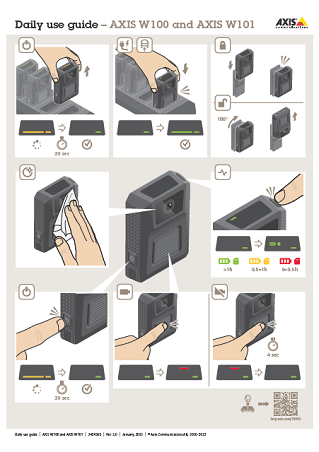
Een dienst starten
Het wordt aanbevolen om een paar dingen te controleren voordat u een dienst start:
Voordat u de camera loskoppelt van het dockingstation, controleert u of de dockingstatus groen is, wat aangeeft dat de batterij is opgeladen, alle bestanden zijn overgebracht en de software up-to-date is.
Als u gebruikmaakt van zelftoewijzende cameratoewijzing, tikt u op uw zelftoewijzingstag op de RFID-lezer. Alle leds op de zelf toegewezen camera knipperen groen, wat aangeeft dat de camera klaar is om te worden losgekoppeld van het dockingstation. U moet de camera binnen 15 seconden na het tikken op de zelftoewijzingstag loskoppelen van het dockingstation. Slechts één gebruiker tegelijk kan een camera zelf toewijzen.
Als u de camera aansluit op een holstersensor, zorgt u ervoor dat deze zich binnen het bereik van de camera bevindt binnen 10 minuten nadat u de camera heeft losgekoppeld van het dockingstation. Onder normale omstandigheden is het bereik 5–10 m (16–33 ft.).
Wanneer u de camera loskoppelt van het dockingstation, wordt deze opnieuw gestart. Dit duurt ongeveer 20 seconden, waarna de camera klaar is voor gebruik.
Reinig het venster met een droge, niet-schurende doek. Zie Reiniging voor meer aanbevelingen voor reiniging.
Optioneel gebruikt u het live beeld in AXIS Body Worn Assistant om uw camerabeeld te controleren. Zo kunt u controleren of alles goed werkt en of de cameraoriëntatie oké is.
Een dienst beëindigen
Dock uw bodycam altijd na een dienst. Dit zorgt ervoor dat:
- de batterij van de camera is opgeladen vóór de volgende dienst
- alle content wordt geüpload naar de systeemcontroller
- de software van de camera up-to-date is
- de camera-instellingen en de gebruikersconfiguratie worden gesynchroniseerd met het systeem
Wanneer u de camera dockt, wordt deze opnieuw gestart. Na ongeveer 10 seconden beginnen de statusleds te pulseren met oranje licht. Na nog eens 10 seconden start de camera het uploaden van content. De led voor de dockingstatus geeft oranje licht weer.
Het duurt 3–6,5 uur om een lege batterij volledig op te laden.
De tijd om opgenomen videobeelden te uploaden varieert. Voor 12 uur opgenomen videobeelden kan het bijvoorbeeld tot ongeveer 30 minuten duren om deze naar de systeemcontroller te uploaden, afhankelijk van de bitsnelheid van de video-opnamen.
Als een camera acht weken niet is gedockt, wordt deze om beveiligingsredenen vergrendeld door het systeem. Zie Camera's ontgrendelen.
Batterijprestaties
Om te zorgen voor een optimale batterijcapaciteit tijdens de hele levensduur van het product, volgt u deze aanbevelingen voor normaal gebruik.
- Gebruik de camera altijd binnen het bedrijfstemperatuurbereik van -20 °C (-4 °F) tot 55 °C (131 °F). Als u de camera gebruikt buiten het gespecificeerde temperatuurbereik, beschadigt u de batterij.
- Laad de camera altijd op binnen het oplaadtemperatuurbereik van -0 °C (-32 °F) tot 40 °C (104 °F). Als u de camera oplaadt buiten het gespecificeerde temperatuurbereik, beschadigt u de batterij.
- Laat de camera niet in uw auto liggen. Temperaturen in geparkeerde auto's kunnen het gespecificeerde temperatuurbereik overschrijden.
- Laad een camera die is uitgezet met een bijna lege batterij, altijd zo snel mogelijk op. De batterij ontlaadt na verloop van tijd, wat de verwachte gebruiksduur van de batterij verkort.
- Laat een volledig opgeladen camera niet gedurende lange tijd op het dockingstation of aangesloten op een USB-connector die u gebruikt om op te laden. Dit kan de verwachte gebruiksduur van de batterij verkorten.
Om te zorgen voor een optimale batterijcapaciteit tijdens de hele levensduur van het product, volgt u deze aanbevelingen voor opslag.
- Verwijder de camera altijd via AXIS Body Worn Manager uit het bodycamsysteem voordat u deze opbergt. Wanneer u de camera uit het systeem verwijdert, wordt de camera in de verzendmodus gezet, wat zorgt voor goede batterijprestaties.
- Berg de camera altijd op bij de aanbevolen opslagtemperatuur. Als u de camera minder dan 3 maanden opbergt, is het aanbevolen opslagtemperatuurbereik -20 °C (-4 °F) tot 45 °C (113 °F). Als u de camera meer dan 3 maanden opbergt, is de aanbevolen opslagtemperatuur 25 °C (77 °F). Als u de camera opbergt buiten de gespecificeerde temperatuur, beschadigt u de batterij.
- Berg de camera niet op terwijl de batterij volledig is opgeladen. Als u dit wel doet, verkort u de verwachte gebruiksduur van de batterij.
- Berg de camera niet op met een lege batterij. Als u dit wel doet, verkort u de verwachte gebruiksduur van de batterij.
- Als u de camera meer dan 3 maanden opbergt, laadt u de camera om de 3 maanden op.
- Berg de camera niet op in vochtige omgevingen. Hierdoor kunnen ontlaadsnelheden van de batterij toenemen.
- Gebruik de camera ten minste één keer per jaar, zodat de batterij wordt ontladen en opnieuw wordt opgeladen. Dit helpt om de batterij te activeren en de energie ervan te herstellen.
Reiniging
De bodycam reinigen:
Gebruik een niet-schurende, oplosmiddelvrije neutrale zeep of reinigingsmiddel met water.
Gebruik een zachte microvezeldoek of een vochtige niet-schurende spons.
Droog af met een zachte doek om watervlekken te voorkomen.
- Gebruik nooit agressieve reinigingsmiddelen, zoals benzine, benzeen of aceton. Zo voorkomt u degradatie van het materiaal.
- Gebruik nooit schuurmiddelen van welke aard dan ook om de camera te reinigen.
De camera desinfecteren:
Gebruik desinfectieproducten met maximaal 50 procent isopropylalcohol op de buitenoppervlakken van de camera.
Breng het aan met een zachte microvezeldoek of een niet-schurende spons.
De camera opladen
Om de bodycam op te laden, gebruikt u altijd een van de volgende opties:
AXIS W700 Docking Station 1-bay
AXIS W701 Docking Station 8-bay
Lader voor mobiele telefoons met een uitgang van 5 V DC of powerbank met een USB-connector.
Bedrijfstijd
De bedrijfstijd varieert afhankelijk van hoe u de bodycam gebruikt. De beperkende factoren voor de bedrijfstijd zijn de batterijcapaciteit en de opslagruimte. Deze worden beïnvloed door respectievelijk het stroomverbruik en de bitsnelheid van de opname.
Factoren die het stroomverbruik doen toenemen, zijn:
- Buitengebruik
- Wanneer u de camera buiten gebruikt, neemt de intensiteit van het leddisplay toe, waardoor het stroomverbruik toeneemt.
- Locatiegegevens
- Wanneer het GPS-systeem van de camera aan is.
- Temperatuur
- +25 °C (77 °F) is de optimale bedrijfstemperatuur. Als u de camera gebruikt bij temperaturen boven of onder deze temperatuur, neemt het stroomverbruik toe.
- Beweging
- Meer beweging in de scène of beweging van de camera. De cameraprocessor gebruikt stroom in verhouding tot de beweging in de scène.
Factoren die de bitsnelheid van de opname doen toenemen, zijn:
- Beweging
- Meer beweging in de scène of beweging van de camera.
- Beeldresolutie
- Hoge resolutie van de opname.
- Licht
- Bij weinig licht neemt de beeldruis toe.
- Scènecomplexiteit
- Een scène met weinig objecten en kleuren, bijvoorbeeld een kantooromgeving, resulteert in een lagere bitsnelheid dan een complexere scène.
De pre-buffer heeft een speciale ruimte in de cameraopslag. Bij gebruik van de maximale resolutie 1080p in zeer complexe scènes met veel beweging of bij weinig licht kan het geheugen van de pre-buffer vol raken, wat resulteert in een iets kortere pre-buffertijd dan geconfigureerd in AXIS Body Worn Manager.
Foutfeedback van de bodycam
Gebruik de feedback van de bodycam om verschillende fouten te identificeren. De onderstaande tabel geeft weer wat de verschillende soorten gedrag van de camera zijn, wat ze betekenen en hoe het probleem kan worden opgelost.
| Gedrag | Wat het betekent | Wat te doen |
|---|---|---|
| Alle leds zijn uit wanneer de camera is gedockt | Er is geen gebruiker toegewezen aan de camera. |
|
| De camera bevindt zich in de verzendmodus(1) | Voeg de camera toe in het bodycamsysteem. Zie Camera's toevoegen. |
| De batterij van de camera is leeg. | Laad de camera op. | |
| Opname niet mogelijk. Softwarefout of andere operationele fout. | Probeer de Algemene stappen voor het oplossen van problemen. Probeer axis.com/support als het probleem aanhoudt. |
| Gebrekkig werkende sensorcamera of bodycam. | Ontkoppel de sensorcamera om te voorkomen dat er een bodycamfout optreedt. Druk op de knop aan de bovenkant. Als de led voor de camera-uitbreiding nog steeds rood is, is er iets mis met de bodycam. Als de led voor de camera-uitbreiding uit is, is er iets mis met de sensorcamera. Vervang de sensorcamera. |
Led: Ze knipperen allemaal oranje | De camera is niet toegevoegd in bodycamsysteem. | Voeg de camera toe aan het bodycamsysteem. Zie Camera's toevoegen. |
| Een gebruiker is niet toegewezen aan de camera. | Dock de camera en wijs er gebruiker eraan toe. Zie Een camera toewijzen aan een gebruiker. |
LED: Dockingstatus knippert oranje | Algemene fout | Probeer de Algemene stappen voor het oplossen van problemen. Probeer axis.com/support als het probleem aanhoudt. |
Led: Dockingstatus knippert oranje, opslag rood | Fout bij het uploaden van content naar de systeemcontroller | Controleer de verbinding tussen de bodycam en het dockingstation. Controleer de verbinding tussen het dockingstation en de systeemcontroller. Controleer of de systeemcontroller oké is. Zie Dashboard. |
Led: Dockingstatus knippert oranje, batterij rood | Batterij wordt niet opgeladen | Probeer de Algemene stappen voor het oplossen van problemen. Probeer axis.com/support als het probleem aanhoudt. |
- De bodycam bevindt zich in de verzendmodus totdat deze is gedockt en toegevoegd aan een bodycamsysteem. De verzendmodus is een energiebesparende modus die wordt gebruikt voor transport en opslag.
AXIS TW1201 Mini Cube Sensor
De AXIS TW1201 Body Worn Mini Cube Sensor wordt via een USB-kabel aangesloten op de AXIS W100 Body Worn Camera. Hij biedt u meer flexibiliteit om te kiezen hoe u de hoofdbodycam wilt dragen.
Nummer | Naam | Beschrijving |
1 | Opnameknop | Gebruik de opnameknop om het opnemen te starten en te stoppen. (1) |
2 | Opname-indicator voorzijde | Brandt rood bij het opnemen |
3 | USB-connector | Maakt verbinding met de hoofdbodycam |
- U kunt ervoor kiezen om de knop aan de voorkant (die wordt gebruikt om opnamen te starten en te stoppen) op de hoofdbodycam uit te schakelen en alleen de opnameknop op de AXIS TW1201 Body Worn Mini Cube Sensor te gebruiken. Om dit te doen, gaat u naar het cameraprofiel in AXIS Body Worn Manager.
De AXIS TW1201 Body Worn Mini Cube Sensor heeft geen ingebouwde microfoon. Als audio-opname van cruciaal belang is, zorgt u ervoor dat de microfoon op de hoofdbodycam vrij is van obstakels.
AXIS Body Worn Assistant
AXIS Body Worn Assistant is een toepassing waarmee u kunt:
opgenomen videobeelden bekijken
live videobeelden bekijken
locatiegegevens voor een opname bekijken
opgenomen videobeelden categoriseren en een beschrijving eraan toevoegen indien ondersteund door uw contentbestemming
toegang krijgen tot de Help voor gebruikers, inclusief de gids voor dagelijks gebruik
U kunt AXIS Body Worn Assistant downloaden voor Android en iOS, respectievelijk via Google Play en de App Store.
- Opgenomen videobeelden kunnen niet worden opgeslagen op uw mobiele apparaat.
- Het visuele watermerk in de beeldweergave is alleen zichtbaar bij het bekijken van videobeelden in AXIS Body Worn Assistant. Het doel van het visuele watermerk is om te voorkomen dat iemand videobeelden verspreidt zonder mogelijkheid om de herkomst ervan te achterhalen.
- U kunt de opnamen in AXIS Body Worn Assistant bekijken tot het moment waarop u de camera dockt. Na het docken brengt de systeemcontroller de opnamen over naar de contentbestemming en leegt hij de camera.
AXIS Body Worn Assistant verbinden met een bodycam
Voordat u AXIS Body Worn Assistant voor de eerste keer met uw bodycam verbindt, moet de systeembeheerder van het bodycamsysteem uw bodycamgebruiker koppelen met AXIS Body Worn Assistant op het mobiele apparaat.
Open AXIS Body Worn Assistant op uw mobiele apparaat.
Tik op Connect (Verbinden).
Volg de instructies op het scherm in AXIS Body Worn Assistant.
Een bodycamgebruiker koppelen met AXIS Body Worn Assistant
De verbinding tussen AXIS Body Worn Assistant en de bodycam vereist een koppeling tussen de bodycamgebruiker en AXIS Body Worn Assistant. Bij de koppeling zijn AXIS Body Worn Assistant, AXIS Body Worn Manager en de bodycam betrokken. De QR Code® en de door AXIS Body Worn Manager gegenereerde pincode worden gescand en ingevoerd in AXIS Body Worn Assistant, wat resulteert in een veilige koppeling.
AXIS Body Worn Manager biedt twee manieren om een bodycamgebruiker te koppelen met een mobiel apparaat.
- Local pairing (Lokale koppeling)
- U heeft toegang tot de camera en het mobiele apparaat van de bodycamgebruiker.
- Remote pairing (Koppelen op afstand)
- U heeft geen toegang tot de camera en het mobiele apparaat van de bodycamgebruiker. De bodycamgebruiker ontvangt een koppelingsverzoek per e-mail.
Om de koppeling te voltooien, moet de te koppelen camera worden toegewezen aan de bodycamgebruiker.
Ga naar Users (Gebruikers).
Klik op de gebruiker die u wilt koppelen met het mobiele apparaat.
Klik op
 om het koppelen te starten.
om het koppelen te starten.Klik in de AXIS Body Worn Assistant-optie op Pair (Koppelen).
Selecteer Local pairing (Lokale koppeling) of Remote pairing (Koppelen op afstand) en klik op Next (Volgende).
Volg de instructies op het scherm in AXIS Body Worn Manager en in AXIS Body Worn Assistant.
- De QR Code® en de pincode zijn 24 uur geldig.
- U moet de pincode in AXIS Body Worn Assistant invoeren binnen 5 minuten nadat u de bodycam heeft losgekoppeld van het dockingstation.
- Een mobiel apparaat kan slechts met één bodycamgebruiker worden gekoppeld.
- AXIS Body Worn Assistant wordt gekoppeld met een bodycamgebruiker. Dit betekent dat u elke camera kunt aansluiten op AXIS Body Worn Assistant zodra de camera is toegewezen aan de gekoppelde gebruiker.
Bestaande koppeling vervangen
Zie Gekoppelde apparatuur verwijderen om de bestaande koppeling te verwijderen.
Tik op het pictogram voor een nieuwe koppeling
 in AXIS Body Worn Assistant.
in AXIS Body Worn Assistant.Bevestig dat u de bestaande koppeling wilt verwijderen in AXIS Body Worn Assistant.
Start een nieuwe koppeling. Zie Een bodycamgebruiker koppelen met AXIS Body Worn Assistant.
Gebruikersgids voor AXIS Body Worn Assistant
Ik wil... | Benodigde actie |
Eén frame vooruit of achteruit springen | Dubbeltik op de rechterkant van de videobeelden om één frame vooruit te gaan. Dubbeltik op de linkerkant van de videobeelden om één frame achteruit te gaan. |
Opgenomen videobeelden in slow motion bekijken | Houd een willekeurige plaats op de videobeelden ingedrukt. |
Opgenomen videobeelden bekijken | Open Recordings (Opnamen). Om nieuwe opnamen te bekijken, moet u mogelijk omlaag vegen om de weergave te vernieuwen. |
Live videobeelden van de camera bekijken | Open Live view (Live beeld). |
Een categorie toevoegen aan opgenomen videobeelden | Open de videobeelden die u wilt categoriseren. Veeg Information (Informatie) open vanaf de onderkant van het scherm. Selecteer een van de vooraf gedefinieerde categorieën. Zie Categorie en opmerkingen voor meer informatie. |
Opmerkingen toevoegen aan opgenomen videobeelden | Open de videobeelden waaraan u opmerkingen wilt toevoegen. Veeg Information (Informatie) open vanaf de onderkant van het scherm. Voeg uw opmerkingen toe. De notities worden opgeslagen wanneer u de weergave Information (Informatie) verlaat. Zie Categorie en opmerkingen voor meer informatie. |
Categorie en opmerkingen
Categorieën en opmerkingen bevatten extra informatie over een opname. Deze informatie kan bijvoorbeeld onderzoekers of bewijsmanagementsystemen helpen bij het aanleggen van een dossier of bij het beheren van dossiers. U kunt via AXIS Body Worn Assistant een categorie en opmerkingen aan een opname toevoegen terwijl de opname zich bevindt op de camera.
Deze functies zijn beschikbaar als deze worden ondersteund door uw contentbestemming.
App-toestemmingen
| Besturingssysteem | Functie | Vereist | |
|---|---|---|---|
| Android 10 en eerder | Camera | Toestemming | - |
| Locatie | Toestemming | - | |
| Locatie | Activering | door gebruiker | |
| Draadloos | Activering | door app | |
| Android 10 en later | Camera | Toestemming | - |
| Locatie | Toestemming | - | |
| Draadloos | Activering | door gebruiker | |
| iOS 11 en eerder | Camera | Toestemming | - |
| iOS 11 en later | Camera | Toestemming | - |
| Lokaal netwerk | Toestemming | - |
Problemen oplossen
Basisproblemen oplossen
| Probleem | Oorzaak | Oplossing | |
|---|---|---|---|
| Bodycam | Camera wordt niet aangezet. | Camera bevindt zich in de verzendmodus. | Voeg de camera toe aan het bodycamsysteem. Zie Camera's toevoegen |
| Batterij van camera is leeg. | Laad de camera op. Zie De camera opladen | ||
| Camera neemt niet op. | De opslag van de camera is vol (opslagstatus is rood). | Dock de camera. | |
| De pre-buffervideobeelden zijn niet volledig. De pre-buffertijd is korter dan geconfigureerd in AXIS Body Worn Manager. | De opname is begonnen direct nadat de camera was aangezet of direct nadat de vorige opname was beëindigd. | - | |
| De opname is begonnen direct nadat de vorige opname was beëindigd. | - | ||
| Bij gebruik van de maximale resolutie 1080p in zeer complexe scènes met veel beweging of bij weinig licht kan het pre-buffergeheugen vol raken. | - | ||
| Beeld ziet er wazig uit. | De lens is vuil. | Reinig de lens. Zie Reiniging | |
| Leddisplay werkt niet. | Camera bevindt zich in de stille modus, die het display uitzet. | Druk 2 seconden op de knop aan de bovenkant. Zie Dagelijks gebruik | |
| Geen audio in opnamen. | Audio is uitgezet in het cameraprofiel. | Zorg ervoor dat audio is aangezet in het cameraprofiel in AXIS Body Worn Manager. | |
| Het offloaden van opnamen verloopt traag. | Veel gelijktijdige offloads beïnvloeden de overdrachtssnelheid. | Controleer de camerastatus in AXIS Body Worn Manager. Wacht totdat opnamen zijn overgebracht. | |
| Camera wordt niet gedetecteerd door het systeem en verschijnt niet in AXIS Body Worn Manager | Het dockingstation is via een router verbonden met de systeemcontroller. | Schakel IPv6 in op het netwerk. | |
| Er wordt geen camera toegewezen aan de gebruiker wanneer de gebruiker tikt op de RFID-tag (door gebruik te maken van zelftoewijzing). | Geen van de camera's is momenteel klaar voor gebruik. Een camera is klaar voor gebruik wanneer deze genoeg opslag en batterijlading heeft en dezelfde firmwareversie heeft als de rest van het systeem. | Wacht totdat een camera klaar is voor gebruik. | |
| Er worden geen locatiegegevens opgenomen. | De tijd die nodig is om de eerste GPS-positie te ontvangen nadat de camera is gestart, is afhankelijk van de buitenomgeving. Hoge gebouwen en vochtigheid in de atmosfeer kunnen bijvoorbeeld de tijd doen toenemen die nodig is om de eerste GPS-positie te ontvangen. | - | |
| Locatiegegevens zijn uitgezet in het cameraprofiel. | Ga naar het cameraprofiel en zet Location data (Locatiegegevens) aan. | ||
| De tijd in het bodycamsysteem is verkeerd. | Stel een juiste systeemtijd in. Het wordt aanbevolen om NTP server (DHCP) (NTP-server (DHCP)) of NTP static and fallback server (NTP statische en reserveserver) te gebruiken in plaats van Manual time (Handmatige tijd), aangezien deze zorgen voor een nauwkeurige systeemtijd. | ||
| Kan camera niet verwijderen. | Een extensiesysteemcontroller is fysiek losgekoppeld van het systeem voordat deze werd verwijderd in AXIS Body Worn Manager. Dit verhindert het systeem om de overdrachtsstatus te verifiëren. | Om ervoor te zorgen dat alle content naar de contentbestemming wordt overgebracht, verwijdert u de extensiesysteemcontroller in AXIS Body Worn Manager voordat u deze fysiek verwijdert uit het systeem. Vervolgens kunt u de camera verwijderen. | |
| Dockingstation | Led voor het dockingstation wordt niet aangezet. | Het dockingstation heeft geen stroom. | Sluit het dockingstation aan op de voeding. Dockingstations kunnen niet worden gevoed via PoE. |
| Systeemcontroller | Kan geen systeemcontroller vinden in AXIS IP Utility. | U gebruikt een oude versie van AXIS IP Utility. | Ugrade naar AXIS IP Utility versie 4.14 of later. |
| Systeemcontroller uitgezet. | Sluit de systeemcontroller aan op de voeding. | ||
| De systeemcontroller is niet juist aangesloten op het netwerk. | Sluit de systeemcontroller aan op het netwerk. | ||
| Contentbestemming | Opnamen verschijnen niet in contentbestemming. | De contentbestemming is niet beschikbaar. | Controleer de status van de contentbestemming op het Dashboard in AXIS Body Worn Manager. |
| Veel gelijktijdige offloads beïnvloeden de overdrachtssnelheid. | Open het apparaat in AXIS Body Worn Manager om de overdrachtsstatus te controleren. Wacht totdat opnamen zijn overgebracht. De geschiedenis van een overdrachtstatus wordt nog drie dagen weergegeven nadat de overdracht is voltooid. | ||
| Camera werd losgekoppeld van het dockingstation voordat de overdracht van de opname was voltooid. | Open het apparaat in AXIS Body Worn Manager om de overdrachtsstatus te controleren. Dock de camera en wacht totdat alle opnamen zijn overgebracht. De geschiedenis van een overdrachtstatus wordt nog drie dagen weergegeven nadat de overdracht is voltooid. | ||
| De tijd in het bodycamsysteem komt niet overeen met de tijd van de contentbestemming. | Zorg ervoor dat het bodycamsysteem en de contentbestemming een overeenkomende tijd hebben. | ||
| Geen licenties meer. | Controleer licenties en koop indien nodig extra licenties. | ||
| Opnamen hebben de verkeerde resolutie. | De beeldresolutie-instelling in AXIS Body Worn Manager is verkeerd. | Ga naar het cameraprofiel in AXIS Body Worn Manager en stel de juiste beeldresolutie in. | |
| Opname is verwijderd. | Bewaartijd van de contentbestemming is kort. Bijvoorbeeld: Als de bewaartijd op de contentbestemming 7 dagen is en de opname op de camera 8 dagen oud is bij het docken, wordt de opname verwijderd wanneer deze de contentbestemming bereikt. | Wijzig de bewaartijd op de contentbestemming in een hogere waarde. | |
| Opname wordt overgebracht van camera naar systeemcontroller maar niet van systeemcontroller naar contentbestemming. | De camera is verwijderd uit de contentbestemming. | Hernoem de gebruiker waaraan de camera is toegewezen en start de systeemcontroller opnieuw. | |
| AXIS Body Worn Assistant | Kan koppelen niet voltooien | Het draadloze bereik tussen het mobiele apparaat en de bodycam is beperkt. | Houd het mobiele apparaat en de bodycam dichter bij elkaar. |
| Kan geen verbinding maken met bodycam | |||
| Kan geen gebruik maken van Live view (Live beeld) | |||
| Kan niet de volledige gebruikers-ID zien in het visuele watermerk. | Alleen de eerste 12 tekens van de gebruikers-ID worden weergegeven in het visuele watermerk. | Als de gebruikers-ID langer is dan 12 tekens, wordt het aanbevolen om eerst het meest unieke deel ervan te vermelden. | |
| Kan geen verbinding maken met bodycam. | De koppeling is verwijderd uit het bodycamsysteem. | Neem contact op met de systeembeheerder en vraag een nieuwe koppeling aan. Zodra u de benodigde informatie heeft ontvangen, opent u de app en tikt u op het pictogram voor een nieuwe koppeling | |
| RFID-lezer | De led op de lezer wordt niet groen wanneer deze wordt aangesloten op de systeemcontroller. | U gebruikt een RFID-lezer die niet wordt ondersteund door het bodycamsysteem. | Gebruik External RFID Card Reader 125kHz + 13.56MHz with NFC (USB) |
| Videobeelden | Geen locatiegegevens in tekstoverlay | Locatiegegevens zijn uitgezet | Location data (Locatiegegevens) aanzetten in het cameraprofiel |
| Geen GPS-signaal bij de start van de opname | - | ||
| Geen gebruikers-ID in tekstoverlay | De bodycamgebruiker heeft geen gebruikers-ID | Een gebruikers-ID toevoegen aan de bodycamgebruiker | |
| Holstersensor | Opname start niet bij het uitnemen uit de holster | De holstersensor is niet aangesloten op de camera | Wanneer u de camera aansluit op de holstersensor, zorgt u ervoor dat deze zich binnen het bereik van de camera bevindt binnen 10 minuten nadat u de camera heeft losgekoppeld van het dockingstation. Onder normale omstandigheden is het bereik 5–10 m (16–33 ft.). |
| De holstersensor is niet gekalibreerd | Kalibreer de holstersensor. Zie de Yardarm-productdocumentatie voor informatie. | ||
| Holstersensor koppelt of verbindt niet met camera | De mobiele toepassing Holster Aware Setup is verbonden met de holstersensor | Sluit de mobiele toepassing Holster Aware Setup en start het koppelingsproces opnieuw |
Dashboard
Het Dashboard (Dashboard) ![]() geeft u een overzicht van uw apparaten en de systeemprestaties. Het wijst ook op eventuele problemen die aandacht vereisen. Als er problemen zijn, geeft de pagina u gemakkelijke toegang en hulp om het probleem te verhelpen.
geeft u een overzicht van uw apparaten en de systeemprestaties. Het wijst ook op eventuele problemen die aandacht vereisen. Als er problemen zijn, geeft de pagina u gemakkelijke toegang en hulp om het probleem te verhelpen.
Details over elk probleem worden weergegeven wanneer u over het desbetreffende apparaat in de lijst gaat.
Algemene stappen voor het oplossen van problemen
Als u niet zeker weet wat de oorzaak is van het probleem met uw bodycamsysteem, kan een van de volgende acties mogelijk helpen:
Camera
Start de bodycam opnieuw.
Als de camera is gedockt, koppelt u de camera los van het dockingstation en dockt u deze opnieuw.
Als de camera is losgekoppeld van het dockingstation, gebruikt u de aan/uit-knop om deze uit te zetten en zet deze vervolgens weer aan.
Werk de bodycam bij met de nieuwste firmware. Zie Systeemfirmware upgraden.
Dock de camera en verwijder deze uit het systeem via AXIS Body Worn Manager. Dit reset de camera naar de standaard fabrieksinstellingen. Voeg de camera opnieuw toe aan het systeem. Zie Camera resetten.
Systeemcontroller
Start de systeemcontroller opnieuw. Zie Systeemcontroller. Logboeken en opnamen blijven intact in de opslag van de systeemcontroller tijdens het opnieuw starten.
Upgrade de systeemcontroller met de nieuwste firmware. Zie Systeemfirmware upgraden.
Reset de extensiesysteemcontroller naar de standaard fabrieksinstellingen (dit is niet van toepassing op de systeemcontroller op basis waarvan het bodycamsysteem oorspronkelijk is gemaakt) door gebruik te maken van een van de volgende methoden:
Het wordt aanbevolen om de extensiesysteemcontroller te resetten via AXIS Body Worn Manager. Zie Extensiesysteemcontroller resetten.
Als de bovenstaande methode niet mogelijk is, krijgt u toegang tot de extensiesysteemcontroller en klikt u op Reset system controller (Systeemcontroller resetten).
Reset het bodycamsysteem naar de standaard fabrieksinstellingen. Zie Systeem resetten.
Meer informatie
Veilige wachtwoorden
Axis-apparaten sturen het oorspronkelijk ingestelde wachtwoord in leesbare tekst via het netwerk. Om uw apparaat te beschermen na de eerste aanmelding, stelt u een veilige en versleutelde HTTPS-verbinding in en wijzigt u vervolgens het wachtwoord.
Het apparaatwachtwoord is de primaire bescherming van uw gegevens en services. Axis-apparaten leggen geen wachtwoordbeleid op aangezien ze in diverse typen installaties kunnen worden gebruikt.
Het volgende wordt sterk aanbevolen om uw gegevens te beschermen:
Gebruik een wachtwoord van ten minste 8 tekens, bij voorkeur een wachtwoord dat is gemaakt door een wachtwoordgenerator.
Stel het wachtwoord niet bloot.
Wijzig het wachtwoord regelmatig. Doe dat ten minste één keer per jaar.
Meer hulp nodig?
Contact opnemen met support
Neem contact op met support via axis.com/support.
Gegevens delen met Axis
We verzamelen anonieme gegevens over hoe gebruikers interactie hebben met onze producten en hoe onze producten presteren. Op deze manier kunnen we onze producten en de gebruikerservaring verbeteren. We verzamelen geen persoonsgegevens.
Raadpleeg ons privacybeleid voor meer informatie. AXIS Body Worn Manager maakt gebruik van Google Analytics. Zie privacy en voorwaarden voor Google voor informatie over hoe Google informatie gebruikt van sites of apps die zijn services gebruiken.
Om uw privacyinstellingen te wijzigen, gaat u naar Settings (Instellingen) > Privacy (Privacy).